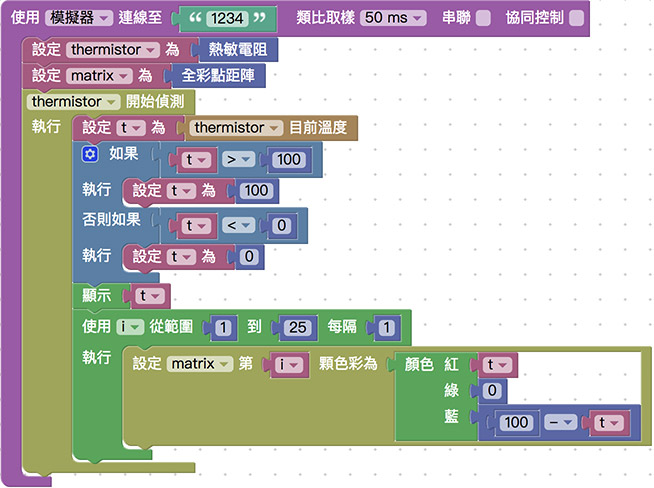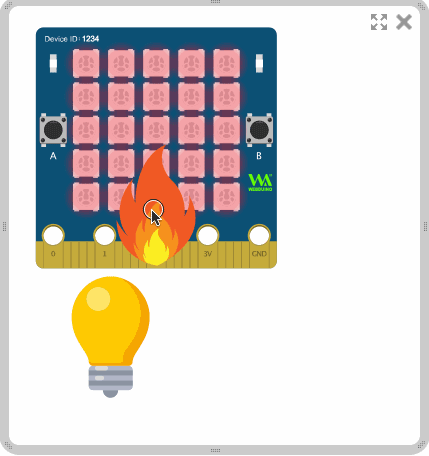6. 侦测温度¶
Webduino Bit 的内建一个温敏电阻,温敏电阻类似光敏电阻的原理,实时透过模拟讯号反馈温度数值并侦测温度的变化,进一步更能实现智能居家监测的相关应用。
6.1. 基本操作 ( 显示温度数值 )¶
打开 Webduino Blockly Bit 体验版,在编辑区放入开发板积木,开发板默认使用「仿真器」,联机到画面中 「虚拟的 Bit 开发板」,默认 Device ID 为 「1234」。
开发板相关积木,在「开发板」目录下。
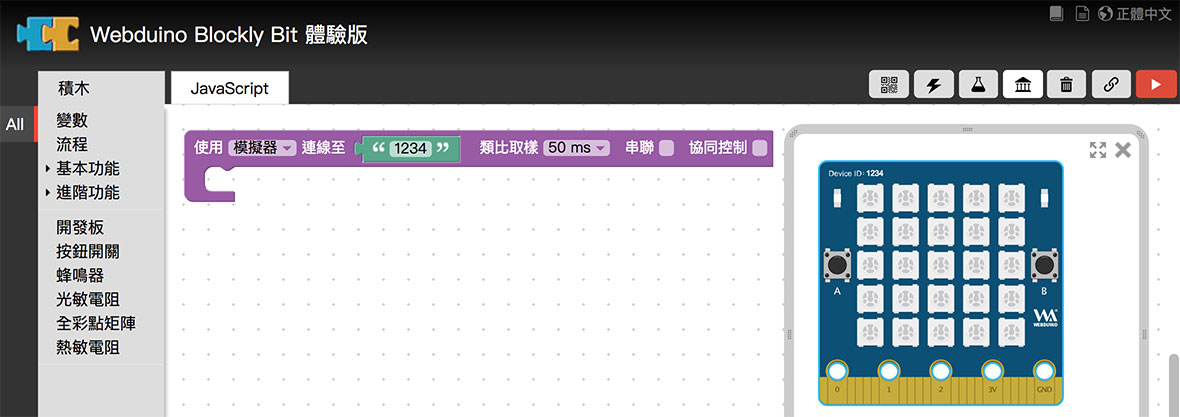
如果是使用「实体 Bit 开发板」,下拉选单选择「Wi-Fi」,并于后方字段填入开发板的 Device ID。

在开发板内放入「设定 thermistor 为热敏电阻」的积木。
热敏电阻相关积木,在「热敏电阻」目录下。

点选右上方的选单,打开网页互动区,下拉选单选择「显示文字」,左侧选单也会出现对应的积木功能。
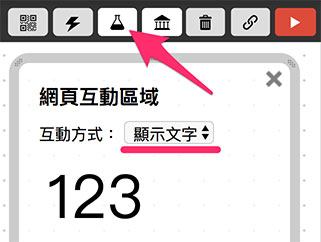
放入 thermistor 开始侦测的积木,在侦测的同时,于网页互动区显示侦测到的温度。
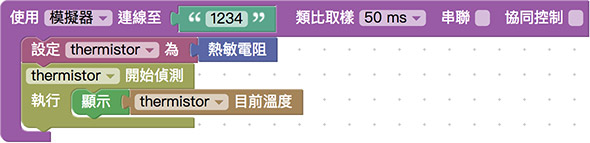
点选右上方红色按钮执行,会看见虚拟 Bit 开发板下方出现一个灯泡和一个火焰的图案,这时候只要用鼠标拖曳「火焰图案」靠近热敏电阻,就会看见温度呈现在网页中,如果是使用实体 Bit 开发板,则可以用手指按压热敏电阻,或用嘴吹气, 观察温度数值变化。
范例链接:Webduino Bit 侦测温度
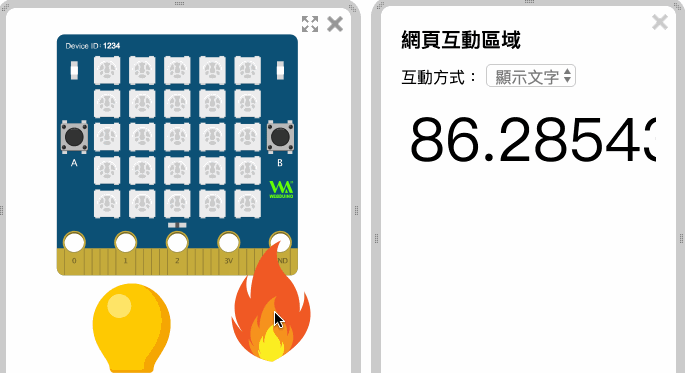
因为热敏电阻为模拟讯号,所以呈现的数值会有许多小数点以下的位数,我们可以透过四舍五入的积木,显示小数点两位的数值。
四舍五入到小数点的积木在「进阶功能 > 数值转换」目录下。
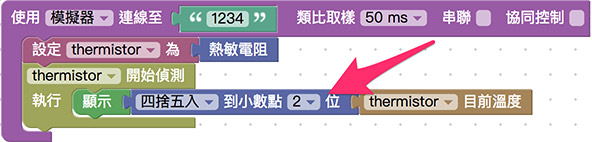
6.2. 组件互动 ( 全彩点矩阵颜色显示温度 )¶
在 5x5 全彩 LED 点矩阵 教学里有介绍全彩点矩阵的用法,接着将会介绍如何透过不同的颜色,呈现温度的变化,当温度越高颜色越红,反之温度越低颜色越蓝,一开始除了温敏电阻,也放入设定 matrix 为全彩点矩阵的积木。
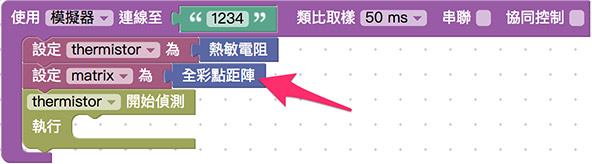
因为要改变颜色,所以会用到颜色目录里的「红、绿、蓝」颜色积木,由于在 Blockly 的设定中,混合颜色的最大值为 100,最小值为 0,待会将要把温度的数值局限在这个范围内。
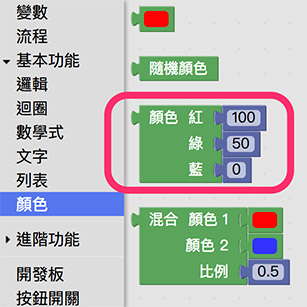
首先使用一个变量 t 表示侦测到的温度,接着透过逻辑判断:「如果 t 大于 100 则 t 只等于 100,如果 t 小于 0 则 t 只等于 0」,就能将 t 局限在 0 到 100 之间,完成后也可透过网页互动区显示 t 的数值。
变量的积木在「变量」目录下,逻辑积木在「基本功能 > 逻辑」目录下,数字积木在「基本功能 > 数学式」目录下。
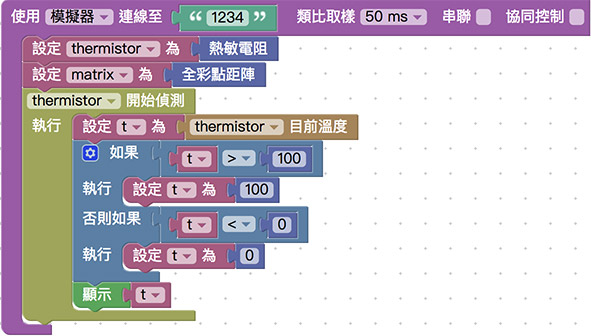
放入「设定 matrix 第一颗色彩」的积木,设定红色为 t,蓝色为 100-t,如此一来当温度越高就会越红,温度越低就会越蓝。
数学式加减的积木在「基本功能 > 数学式」目录下。
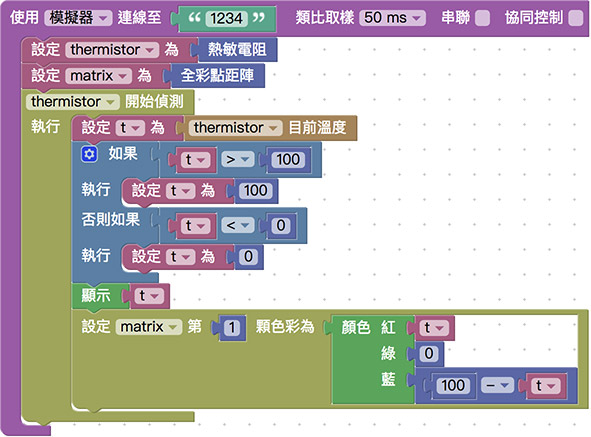
点选右上方红色按钮执行,要用鼠标拖曳「火焰图案」靠近或远离热敏电阻,就会看见全彩点矩阵的第一颗灯,呈现红色蓝色的变化,如果是使用实体 Bit 开发板,则可以用手指按压热敏电阻,或用嘴吹气,观察颜色变化。
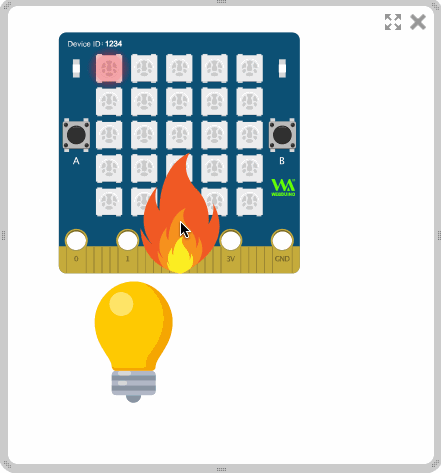
如果要一次让全彩点矩阵的 25 颗灯一起亮,可以透过循环的方式,让 25 颗灯一起依据温度而产生红色蓝色的颜色变化。